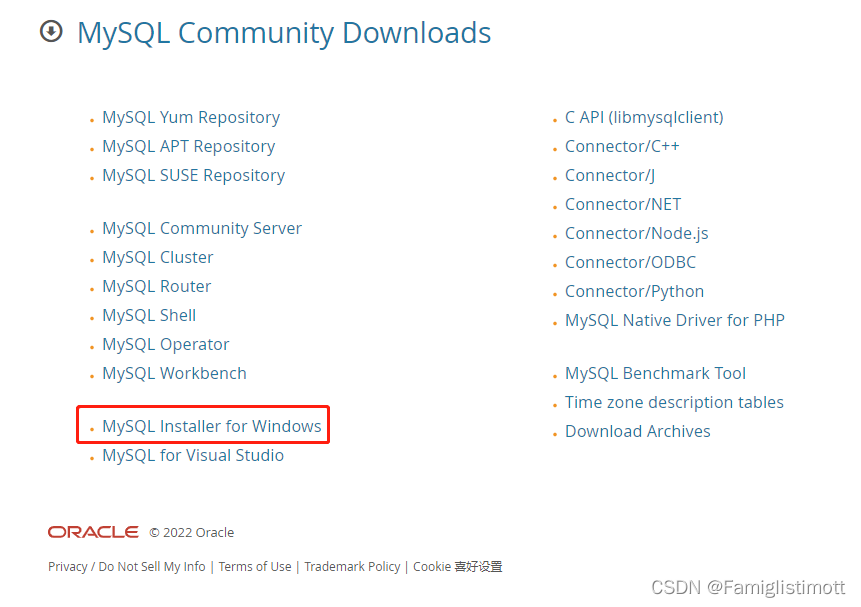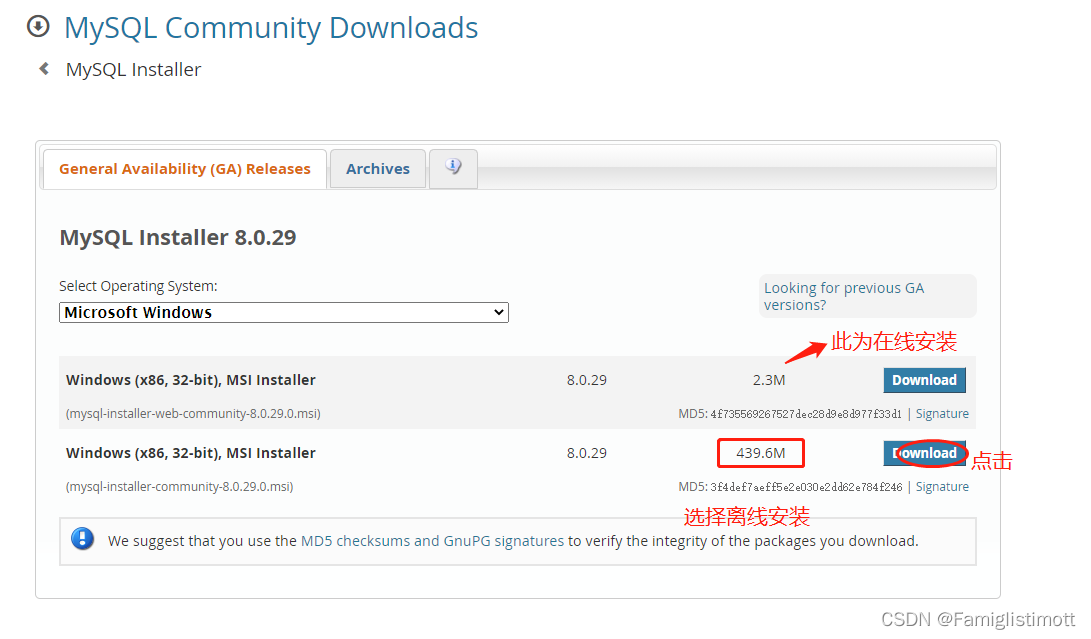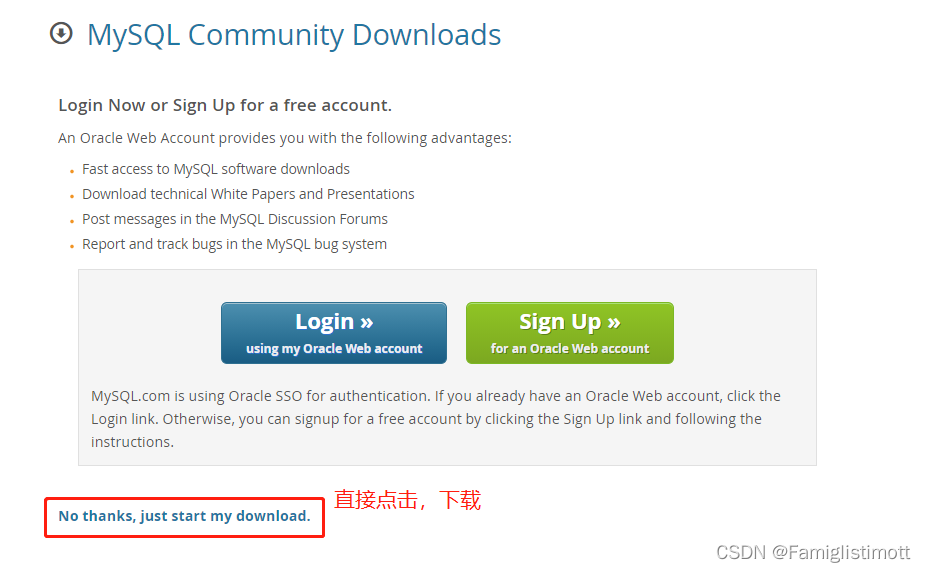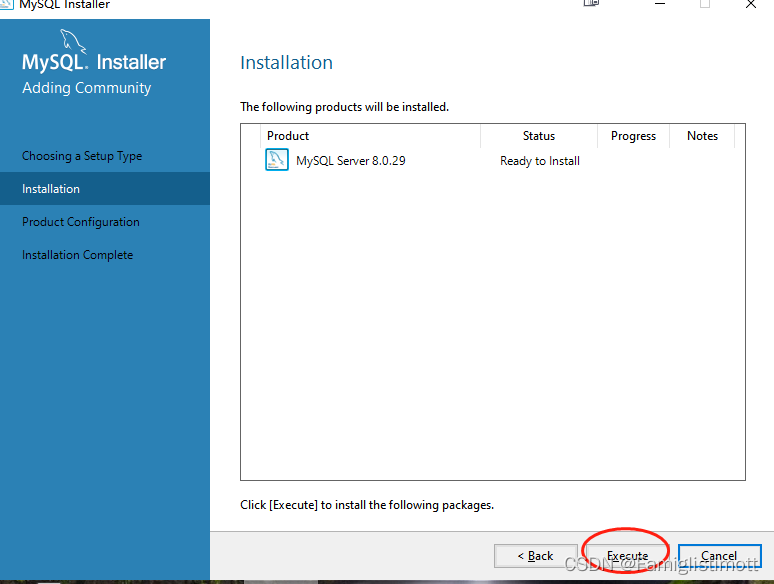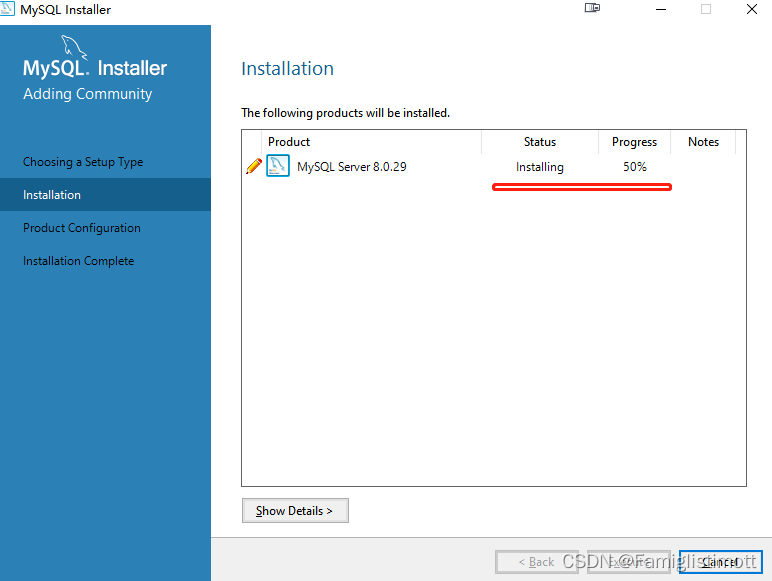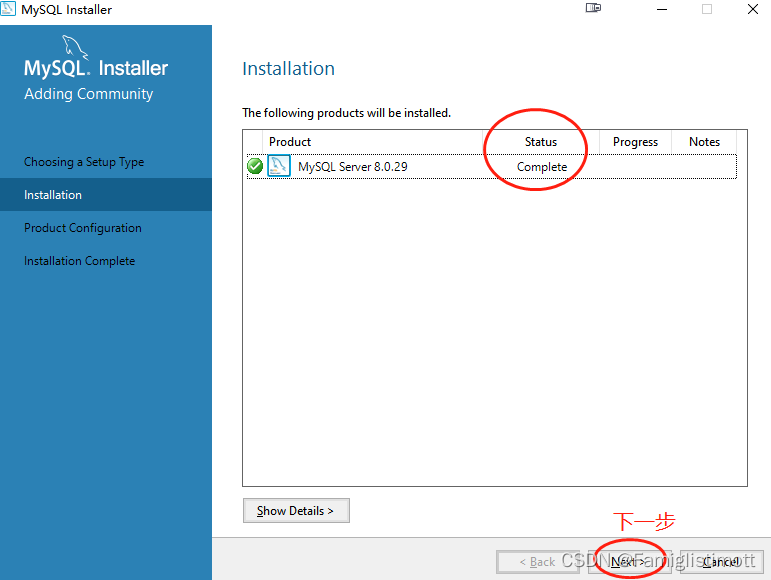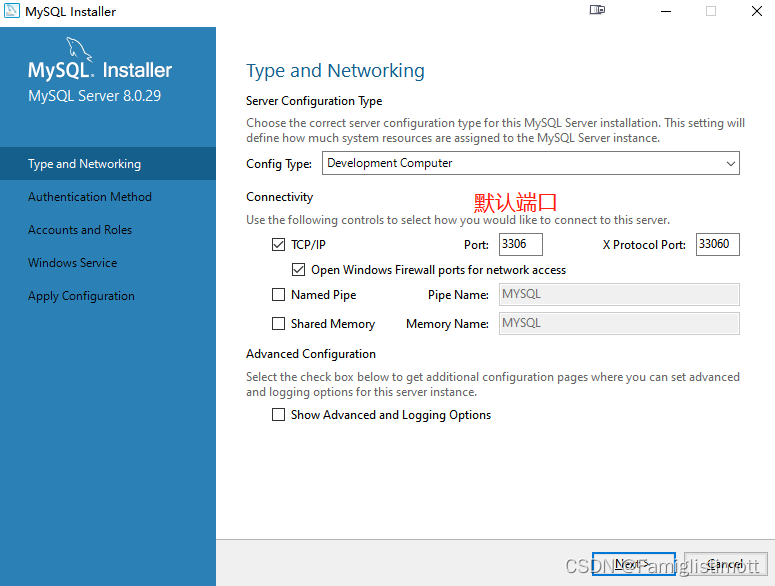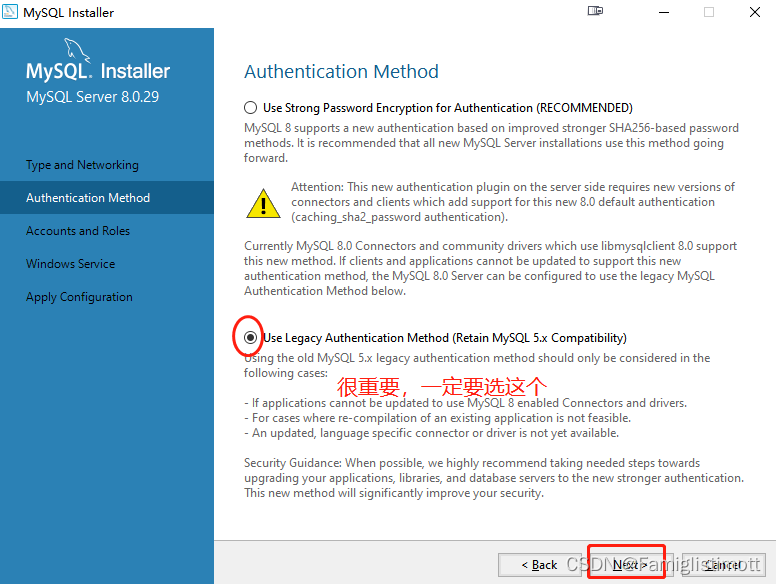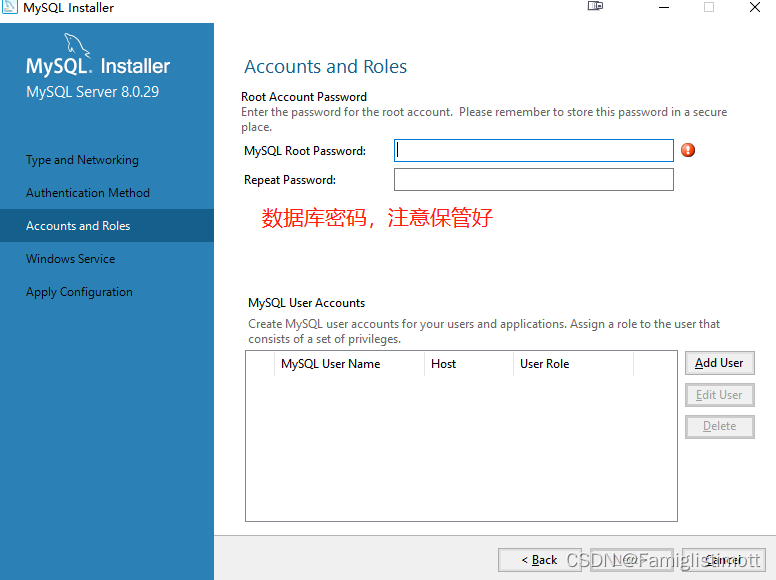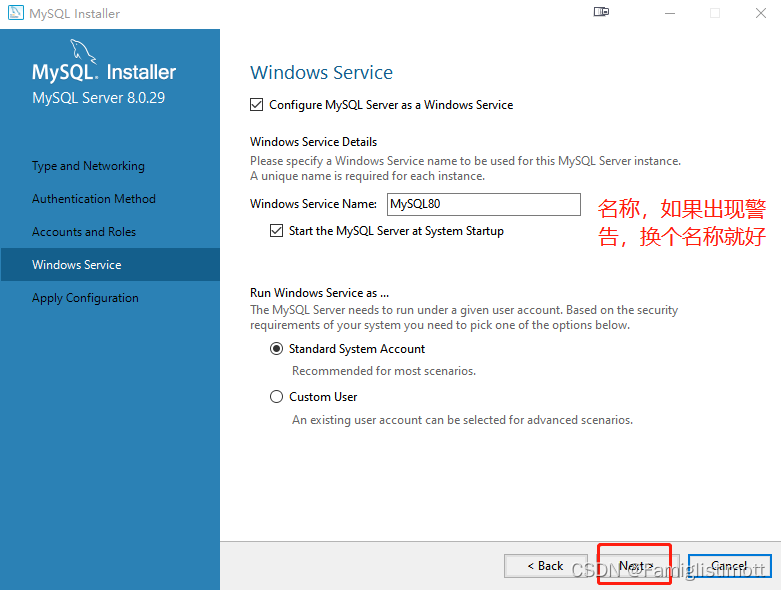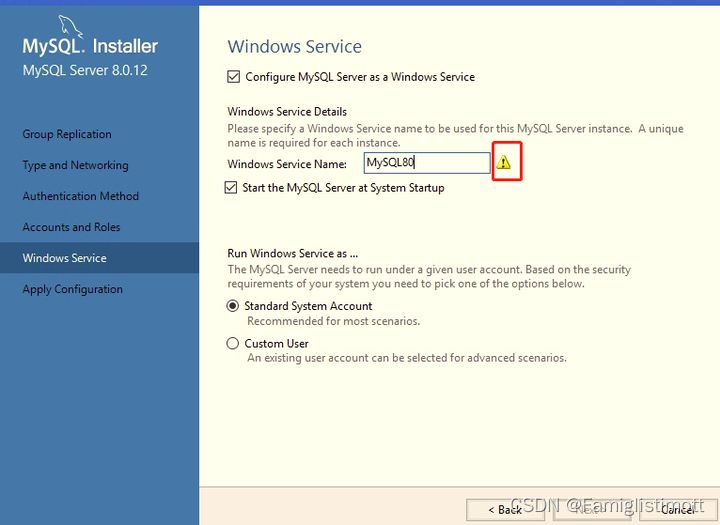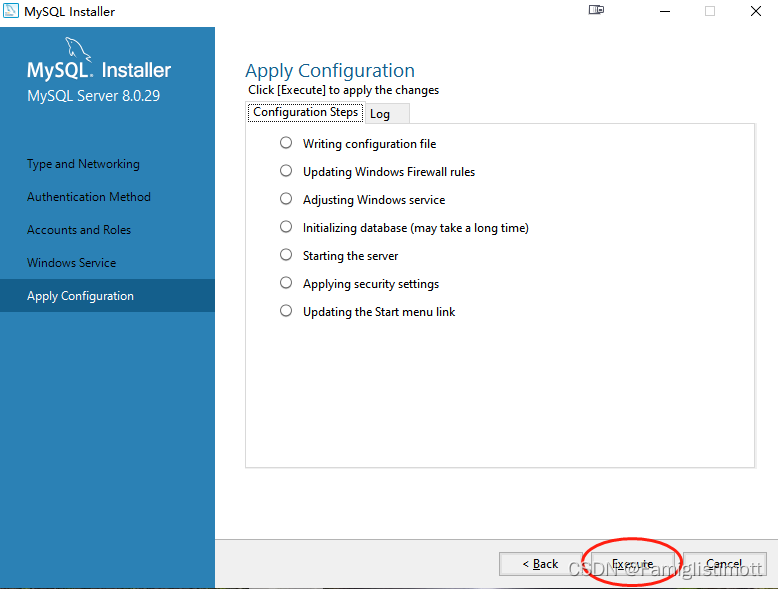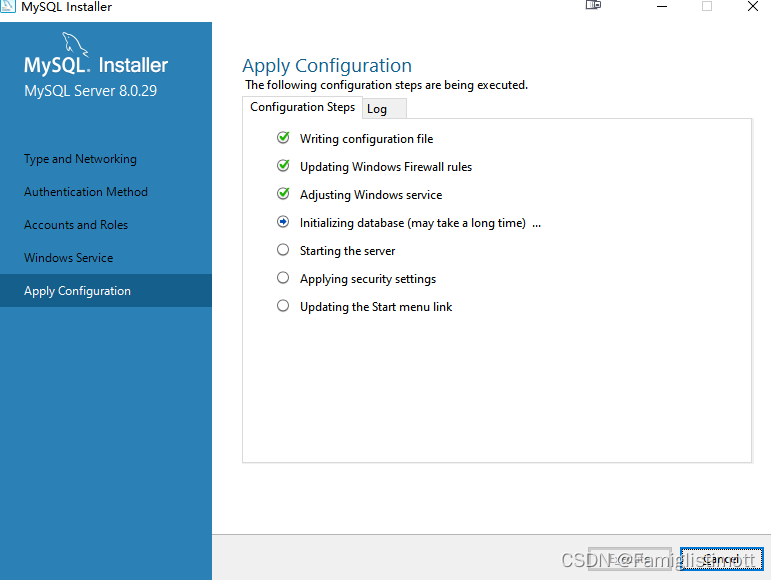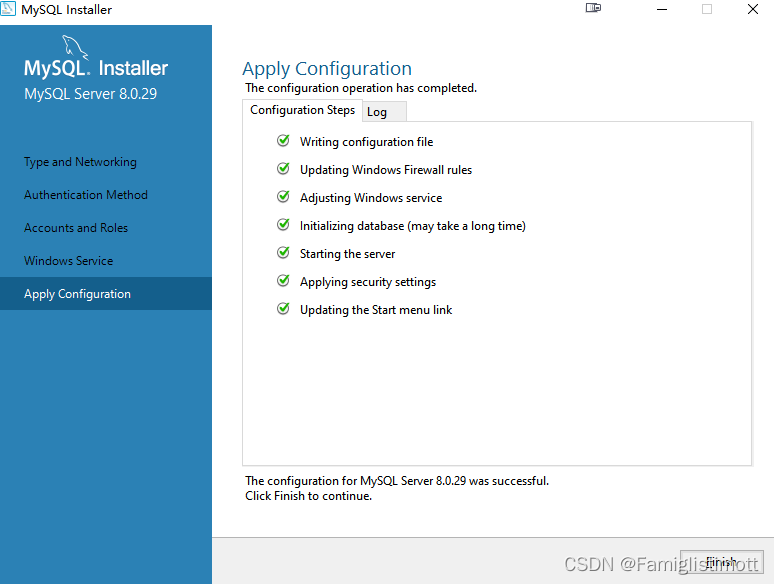目录
一、 下载mysql数据库
进入MySQL官方网站(MySQL Community Downloads),进入下载页面
二、安装mysql (双击msi文件)
1.双击安装软件开始安装
2.按下图勾选同意协议,然后下一步。
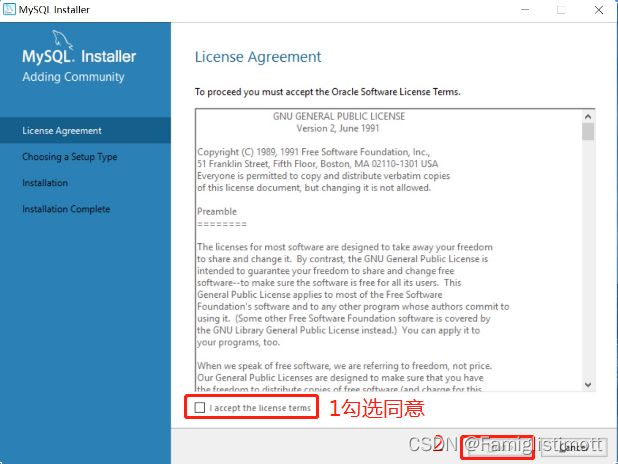
3.左边界面是安装到了哪一步,下图是选择安装类型,选Server only(只安装mysql),然后点击“next”。
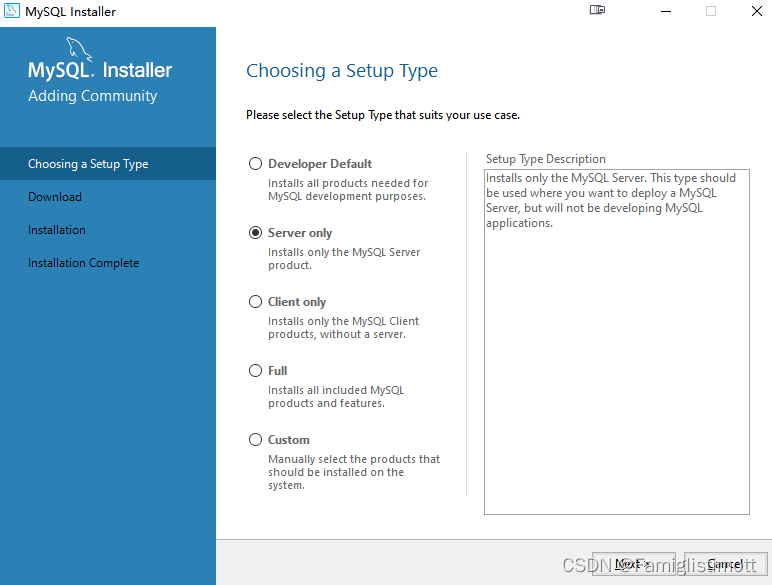
5.设置默认端口
6.密码验证方式(Authentication Method) 很重要!!
第一个是强密码校验,mysql推荐使用最新的数据库和相关客户端,MySQL8换了加密插件,所以如果选第一种方式,很可能你的navicat等客户端连不上mysql8。
所以这里一定要选第二个(下图红框的地方),因为我们后面使用mysql客户端navicat版本是15.X,它链接mysql用的是就是这个加密算法,所以这一步很重要。(重要的事情说三遍)
7.设置密码,需要牢记,最好将登陆用户名(是root)和密码(下图的地方设置)记录到其他地方,因为后面要用这个密码连接数据库。
8.默认点击next继续
如果出现下图红框的警告,表示名称重复了,换个其他名称
9.默认点击next,继续,等待自动检测就行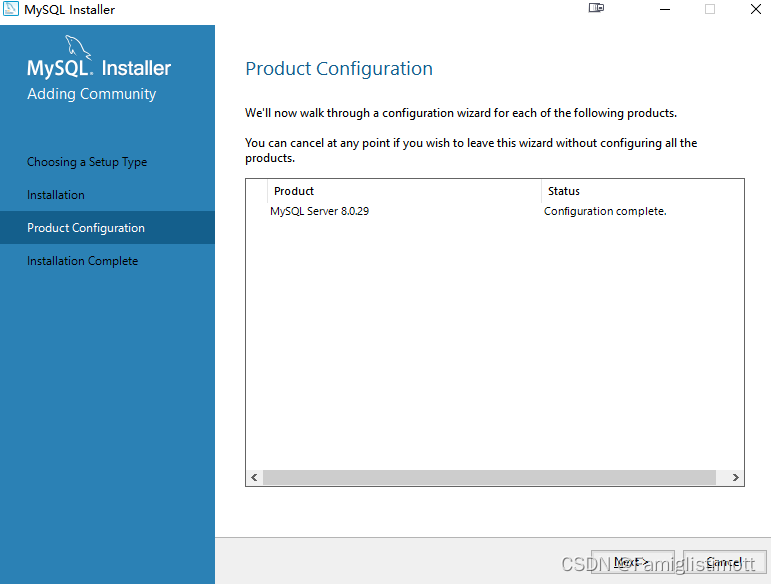
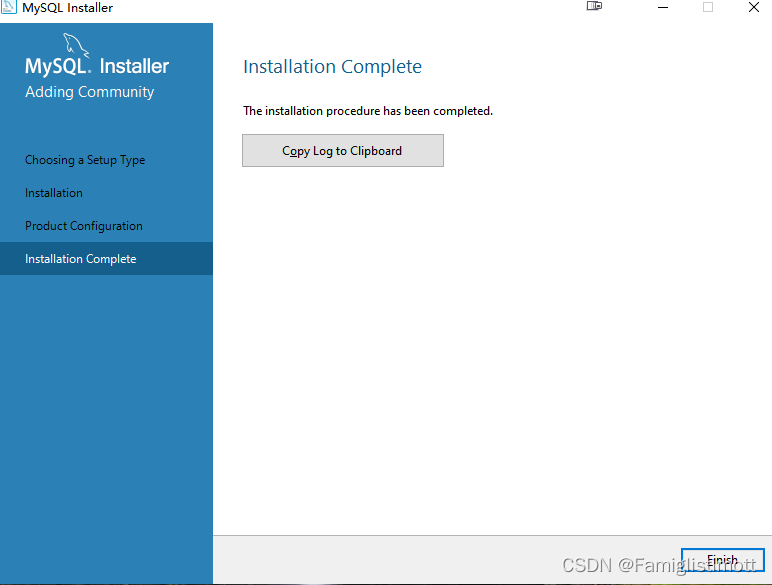 三、验证是否安装成功
三、验证是否安装成功
1.按下图操作从开始菜单中打开刚刚安装的mysql命令行客户端 Unicode版本
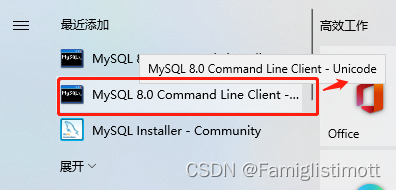
2.输入密码
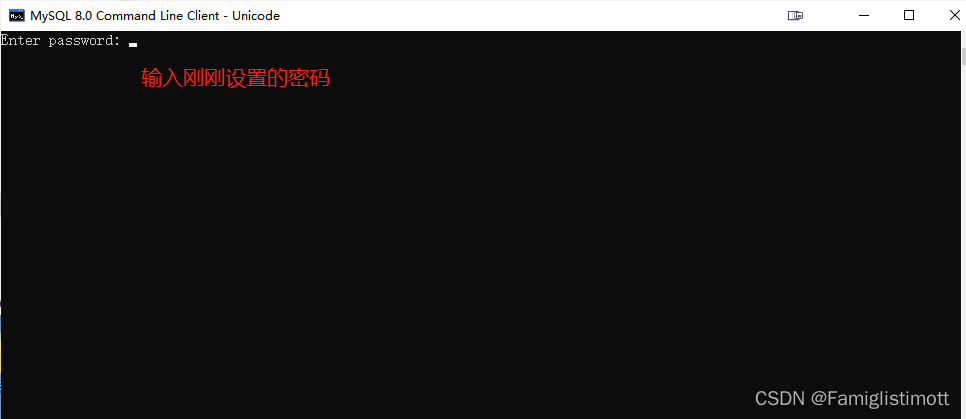
出现mysql版本就说明安装成功了,如下图
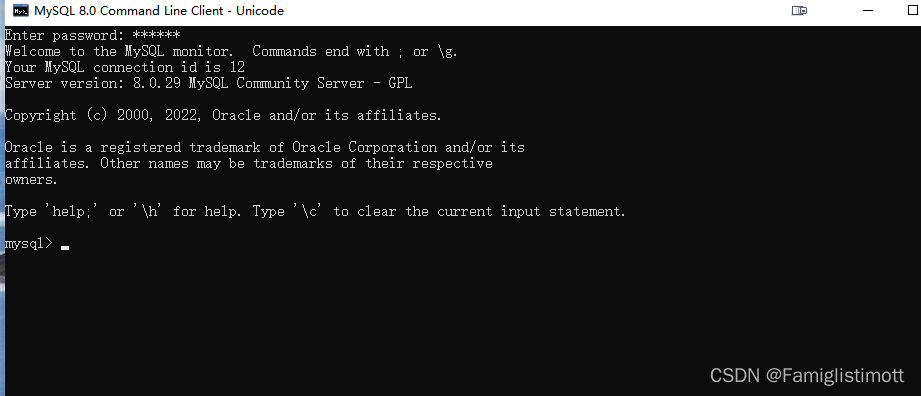
这时候需要,安装mysql图形界面客户端(navicat是其中一个图形界面客户端)就可以在图形界面中操作数据库了。